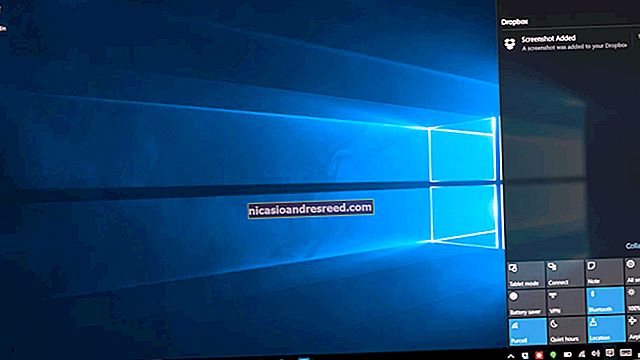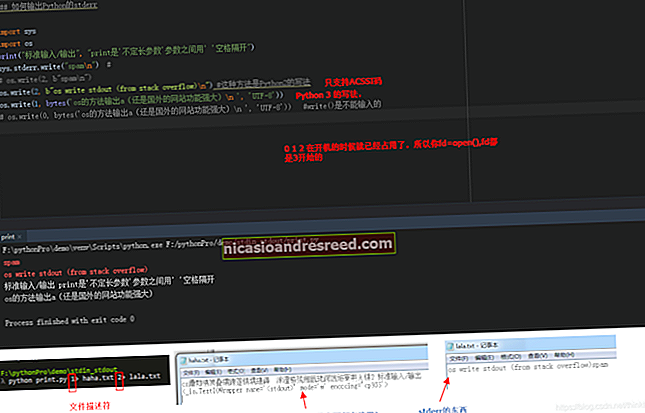Paano i-mount at Gumamit ng isang exFAT Drive sa Linux

Ang exFAT file system ay mainam para sa mga flash drive at SD card. Ito ay tulad ng FAT32, ngunit nang walang 4 GB na limitasyon sa laki ng file. Maaari mong gamitin ang mga exFAT drive sa Linux na may buong suporta na read-wrote, ngunit kakailanganin mong mag-install muna ng ilang mga package.
Subukang kumonekta sa isang exFAT-format na drive nang hindi mai-install ang kinakailangang software at madalas mong makita ang mensahe ng error na "Hindi ma-mount" na nagsasabing "hindi kilalang uri ng file system: 'exfat'."
Paano Mag-install ng Suporta ng exFAT
Ginawa namin ang prosesong ito sa Ubuntu 14.04, ngunit magkatulad ito sa iba pang mga bersyon ng Ubuntu at iba pang mga pamamahagi ng Linux.
Una, buksan ang isang window ng Terminal mula sa iyong menu ng mga application. Sa Ubuntu at mga katulad na pamamahagi ng Linux, i-type ang sumusunod na utos at pindutin ang Enter upang mai-install ang mga naaangkop na package. Kailangan mong ipasok ang iyong password, masyadong.
sudo apt-get install exfat-fuse exfat-utils
Sa iba pang mga pamamahagi ng Linux, gamitin ang naaangkop na utos ng pag-install ng software o buksan ang interface ng graphic na gumagamit at hanapin ang mga pakete na "exfat-fuse" at "exfat-utils". Maaari silang tawaging isang bagay na medyo kakaiba - maghanap para sa "exfat" at dapat mong hanapin ang mga ito kung magagamit sila sa mga repository ng package ng iyong pamamahagi ng Linux.

Awtomatikong i-mount ang mga ExFAT Drive
Matapos mong mai-install ang naaangkop na software, maaari mo lamang ikonekta ang isang exFAT drive sa iyong computer at awtomatiko itong mai-mount. Kung nakakonekta na ito, i-unplug lamang ang drive at i-plug in muli ito.
Ang mga modernong kapaligiran sa desktop ng Linux ay sapat na matalino upang awtomatikong mai-mount ang mga file system kapag ikinonekta mo ang mga naaalis na aparato, at - sa sandaling na-install mo ang kinakailangang software para sa pag-mount ng mga exFAT drive - awtomatiko silang gagana. Maaari mong gamitin ang mga ito nang normal nang hindi na muling nakakakuha ng isang terminal, at magkakaroon ka ng buong suporta sa read-wrote.

Mount ExFAT Drives Mula sa Terminal
Dapat itong "gumana" lamang sa mga modernong kapaligiran sa desktop, kaya't ang mga utos sa ibaba ay hindi kinakailangan. Ngunit, kung gumagamit ka ng pamamahagi ng Linux o kapaligiran sa desktop na hindi awtomatikong i-mount ang mga file system para sa iyo - o kung gumagamit ka lang ng terminal - maaaring kailanganin mong i-mount ang file system sa makalumang paraan.
Maaari itong magawa tulad ng pag-mount mo ng anumang iba pang pagkahati, gamit ang switch na "-t exfat" upang sabihin sa mount command na i-mount ang isang file system bilang exFAT.
Upang magawa ito, lumikha muna ng isang direktoryo na magiging "mount point" para sa exFAT file system. Ang utos sa ibaba ay lumilikha ng isang direktoryo sa / media / exfat:
sudo mkdir / media / exfat

Susunod, patakbuhin ang sumusunod na utos upang mai-mount ang aparato. Sa halimbawa sa ibaba, ang aparato ay matatagpuan sa / dev / sdc1. Ito ang unang pagkahati (1) sa pangatlong aparato (c). Kung mayroon kang isang solong pagmamaneho sa computer at nakakonekta ka lamang sa isang USB drive dito, mayroong isang magandang pagkakataon na ang exFAT file system ay / dev / sdb1 sa halip.
sudo mount -t exfat / dev / sdc1 / media / exfat

Maaari mo na ngayong ma-access ang mga nilalaman ng drive sa mount point na iyong tinukoy. Sa halimbawa sa itaas, iyon ang / media / exfat. Upang matanggal ang pagkahati kapag tapos ka na rito, patakbuhin lamang ang sumusunod na utos, na tinutukoy ang naaangkop na aparato na tinukoy mo nang mas maaga. Maaari mong alisin ang storage device mula sa iyong computer, kung nais mo.
sudo umount / dev / sdc1
Naglalaman din ang pakete ng exfat-utils ng isang "mkfs.exfat" na utos. Maaari mong gamitin ang utos na ito upang i-format ang mga partisyon sa exFAT file system mula sa Linux, kung nais mo. Maaari mo ring mai-format ang mga ito ng exFAT mula sa Windows, Mac, o iba pang mga aparato na sumusuporta sa exFAT.